كيفية الوصول إلى الشبكة المظلمة
تتناول العديد من المقالات الأخبارية مصطلح “الشبكة المظلمة”، ولكن القليل منها في الواقع يتحدث عن كيفية الوصول إليها. هذا بسبب أن العديد من المواقع هناك تستضيف محتويات غير قانونية.

يعد إنشاء ملفات تعريف Chrome متعددة فكرة جيدة إذا كان لديك ميل لمشاركة جهاز الكمبيوتر الخاص بك. ربما يسأل أصدقاؤك عما إذا كان بإمكانهم استخدامه لسبب ما ، ومن الواضح أنك لا تريدهم أن ينظروا إلى عمليات البحث التي تجريها على Google . الخبر السار هو أن إنشاء ملف تعريف على Chrome أمر سهل ، ويمكنك إنشاء متنوع إذا كنت بحاجة إلى ذلك. سترى أيضًا كيف يمكنك جعل ضيوفك يستخدمون وضع الضيف إذا كانوا سيستخدمون جهاز الكمبيوتر الخاص بك مرة واحدة فقط.
كيفية إنشاء ملفات تعريف كروم مختلفة
لإنشاء أول ملف تعريف للزائرين ، افتح Chrome وانقر على صورة ملفك الشخصي في أعلى اليمين. نحو الأسفل ، سترى خيار الإضافة .
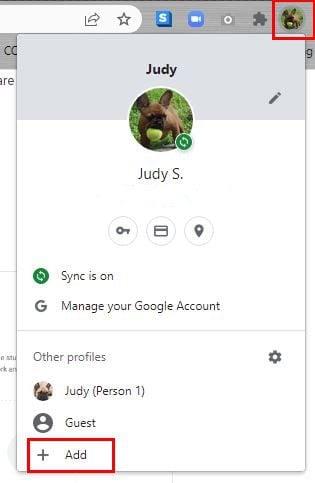
بمجرد النقر فوق الزر "إضافة" ، ستحتاج إلى اختيار ما إذا كان الحساب الجديد سيسجل الدخول بحساب Google أم لا.
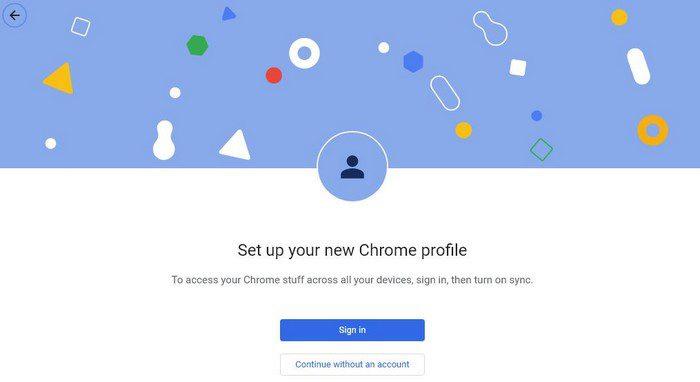
ستحتاج إلى إضافة بعض الأنماط إلى ملف التعريف الذي تم إنشاؤه حديثًا عن طريق تحديد الألوان التي تريدها في الصفحات التالية. لديك العديد من الخيارات للاختيار من بينها ، وسترى أيضًا معاينة اللون حتى تتمكن من معرفة ما إذا كان اللون المناسب لك. ستحتاج أيضًا إلى إضافة اسم إلى ملف التعريف الخاص بك. يمكنك أيضًا إضافة صورة ، ولكن يمكنك تخطي هذه الخطوة إذا كنت ترغب في ذلك.
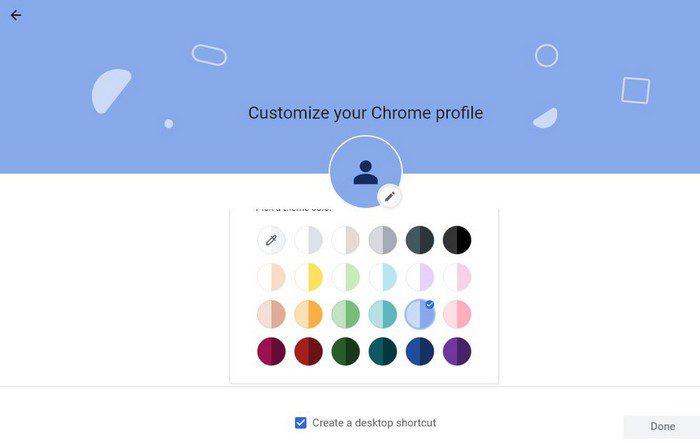
بمجرد الانتهاء من اختيار الألوان المراد إضافتها ، ستصل إلى صفحة Google الرئيسية. يمكنك ترك الأشياء كما هي ، أو يمكنك النقر فوق الزر "تخصيص" في أسفل اليمين. إذا كنت لا ترغب في الحصول على لون كصفحة رئيسية ، يمكنك إضافة صورة. يمكنك تحميل صورة من جهاز الكمبيوتر الخاص بك ، أو يمكنك الاختيار من بين الخيارات مثل:
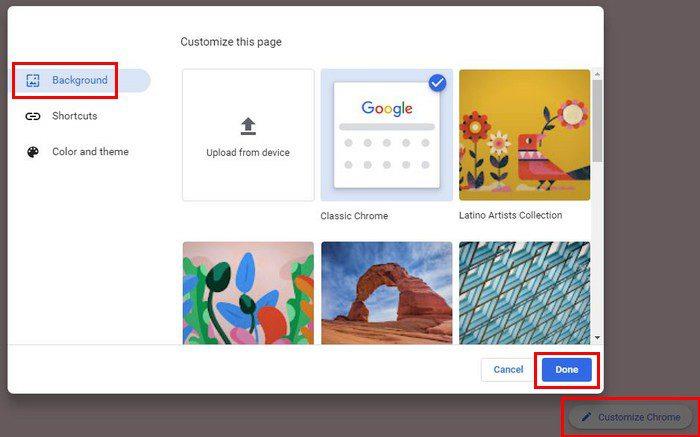
لا تنس النقر فوق الزر الأزرق تم في أسفل اليمين عند اختيارك. لتغيير اختيارك في المستقبل ، انقر فوق رمز القلم الرصاص في أسفل اليمين. سينقلك إلى خيار تخصيص هذه الصفحة. انقر فوق الخلفية واختر صورتك الجديدة.
التبديل إلى ملف تعريف آخر
لقد قمت بإنشاء ملف التعريف الجديد الخاص بك لصديقك ، وقد انتهى الأمر الآن. يمكنك التبديل إلى ملف التعريف الخاص بك عن طريق النقر فوق صورة الملف الشخصي والنقر فوق الملف الشخصي الذي تريد التبديل إليه في الجزء السفلي.
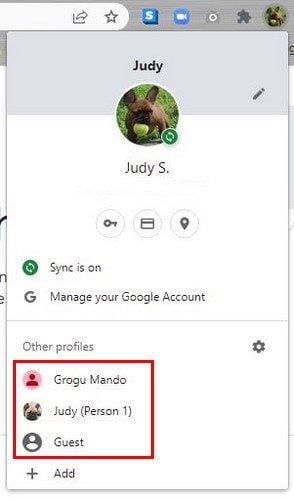
وضع الضيف
في الأوقات التي يحتاج فيها شخص ما إلى استخدام جهاز الكمبيوتر الخاص بك للتحقق من شيء ما على Amazon ، على سبيل المثال ، يمكنه دائمًا استخدام وضع الضيف. لتمكين وضع الضيف ، انقر فوق صورة الملف الشخصي ، متبوعة بالعجلة المسننة في أسفل اليسار. سيؤدي ذلك إلى فتح نافذة جديدة يمكنهم استخدامها ، ولن يتمكنوا من رؤية ما بحثت عنه في Google.
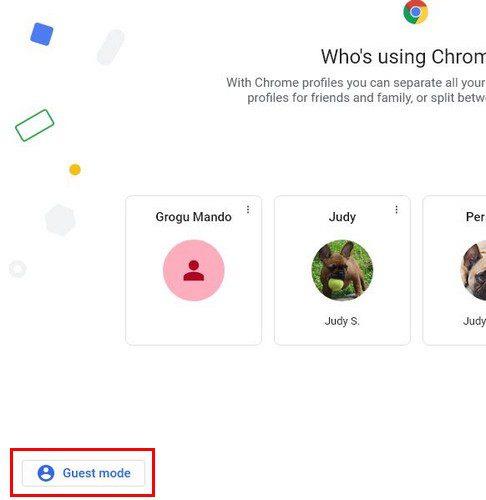
سواء كان الشخص يستخدم وضع الضيف أو ملفه الشخصي ، يمكنه الخروج ببساطة عن طريق إغلاق النافذة. في المرة التالية التي تقوم فيها بتشغيل Chrome ، سيتم فتحه بملفك الشخصي كما هو الحال دائمًا.
خاتمة
حتى إذا كانوا لا يتطلعون إلى التجسس على عمليات بحث Google الخاصة بك ، فلا يزال بإمكانهم رؤيتها عن طريق كتابة مفتاح واحد. لقد بحثت عن شيء بدأ بهذا الحرف ، وعندما كتبوه ، رأوا ما لا تريدهم أن يروه. من خلال إنشاء ملف تعريف لهم أو استخدام وضع الضيف ، يمكنك الحفاظ على سرية عمليات البحث الخاصة بك. كم عدد الملفات الشخصية لديك على Chrome؟ اسمحوا لي أن أعرف في التعليقات أدناه ، ولا تنس مشاركة المقال مع الآخرين على وسائل التواصل الاجتماعي.
تتناول العديد من المقالات الأخبارية مصطلح “الشبكة المظلمة”، ولكن القليل منها في الواقع يتحدث عن كيفية الوصول إليها. هذا بسبب أن العديد من المواقع هناك تستضيف محتويات غير قانونية.
تعرف على الأمان الذي يجب اتباعه لتجنب الوقوع ضحية لعملية احتيال عبر الإنترنت. اكتشف النصائح السهلة المتابعة لجميع المستخدمين.
احصل على وصول أسرع إلى مواقعك المفضلة من خلال وجود لطيف ومنظم في Opera Speed Dial. إليك الطريقة.
اكتشف ما إذا كنت تفقد الميزات المفيدة التي يقدمها Firefox. ليست هناك حاجة إلى وظائف إضافية لتحقيق أقصى استفادة من المتصفح.
تعرف على كيفية قراءة جميع المنشورات التي تريدها على Facebook عن طريق حفظها في قائمة قراءة محددة لوقت لاحق.
لا تهدر المال على الخدمات غير الضرورية وقم بإلغاء أي مدفوعات متكررة على PayPal. فيما يلي خطوات سهلة المتابعة.
لحذف التعليقات غير المرغوب فيها على TikTok ، انقر فوق أيقونة التعليق. بعد ذلك ، اضغط مع الاستمرار على التعليق الذي تريد إزالته وحدد حذف.
يمكن أن توفر لك خرائط Google الاتجاهات إلى أي مكان تقريبًا. ولكن ، يمكن أن يوفر لك أيضًا موقع المطاعم الأعلى تقييمًا في منطقتك.
التقط جميع لقطات الشاشة التي تحتاجها من خلال التمرير باتباع النصائح المضمنة في هذا الدليل لمتصفح Firefox و Chrome. مجانا تماما.
إذا قال OneDrive أنه تم إيقاف تحميل الكاميرا مؤقتًا وتحتاج إلى تسجيل الدخول إلى حسابك ، فقم بتمكين تحميل الكاميرا في الخلفية.
تعرف على كيفية توفير مساحة أكبر للملفات المهمة على Google Drive عن طريق مسح الملفات غير المرغوب فيها. فيما يلي الخطوات الملائمة للمبتدئين التي يجب اتباعها.
تعرف على كيفية تغيير جودة صورك في صور Google المحفوظة. إليك كيفية إجراء التغيير لنظامي التشغيل Windows و Android.
تعرف على مدى سهولة تغيير صورة ملفك الشخصي في Google Meet باتباع هذه الخطوات سهلة المتابعة لجميع المستخدمين.
إذا لم تظهر صورة توقيع Gmail ، فاحفظ شعارك أو صورتك بتنسيق مختلف وقم بتحميله مرة أخرى.
لتصنيف رسائل البريد الإلكتروني تلقائيًا في Gmail ، تحتاج أولاً إلى إنشاء تصنيفاتك. بعد ذلك ، قم بإنشاء عامل تصفية لتطبيق تسمياتك تلقائيًا.
لتمكين ذكريات Google Chrome ، افتح علامة تبويب متصفح جديدة وأدخل Chrome: // flags # الذكريات في شريط العناوين.
للإبلاغ عن محتال على Facebook ، انقر فوق المزيد من الخيارات ، وحدد البحث عن الدعم أو الملف الشخصي للإبلاغ. ثم املأ نموذج التقرير.
لإغلاق حساب شخص ما على Facebook بعد وفاته ، تواصل مع Meta وتزويدهم بشهادة الوفاة.
أنجز المهام بشكل أسرع باستخدام ميزة اختصارات لوحة المفاتيح المدمجة التي يقدمها Gmail. تعرف على كيفية تمكين هذه الميزة.
مع هاتف Galaxy S22، يمكنك بسهولة تمكين أو تعطيل التدوير التلقائي للشاشة لتحسين تجربة الاستخدام.
إذا كنت ترغب في معرفة ما الذي حذفته سابقًا أو الإجابة عن كيفية مشاهدة التغريدات المحذوفة على Twitter، فهذا الدليل مناسب لك. اقرأ المدونة لتجد إجابتك.
هل سئمت من جميع القنوات التي اشتركت فيها؟ تعرف على كيفية إلغاء الاشتراك في جميع قنوات اليوتيوب مرة واحدة بسهولة وفاعلية.
هل تواجه مشاكل في استقبال أو إرسال الرسائل النصية على هاتف Samsung Galaxy؟ إليك 5 طرق فعالة لإعادة ضبط إعدادات الرسائل على Samsung.
إذا بدأ جهاز Android الخاص بك في الشحن الاحتياطي تلقائيًا، اتبع هذه الخطوات الفعالة لتعطيل هذه الميزة وإصلاح المشكلة بسهولة.
تعرف على كيفية تغيير اللغة ونغمة الصوت في تطبيق Bixby Voice بسهولة، واكتشف خطوات بسيطة لتحسين تجربتك مع مساعد Samsung الصوتي الذكي.
تعلم كيفية دفق Zoom Meeting Live على Facebook Live و YouTube بشكل سهل وفعال. خطوات تفصيلية ومتطلبات أساسية لتتمكن من بث اجتماعاتك مباشرة.
هل تواجه مشكلة في إرفاق الملفات في Gmail؟ نوضح لك 8 حلول فعّالة لمساعدتك في حل هذه المشكلة وإرسال ملفاتك بسلاسة.
هل تريد العثور على شخص محدد على Telegram؟ فيما يلي 6 طرق سهلة يمكنك استخدامها للبحث عن الأشخاص على Telegram بسهولة ويسر.
استمتع بمشاهدة مقاطع فيديو YouTube بدون إعلانات مع هذه الطرق الفعالة.


























